無法弄清楚為什麼您的 AirPods 總是斷開連接?
AirPods 被認為是市場上最好的真無線耳塞之一。但是,當您的 AirPods 不斷斷開連接時,它會變得很煩人。
通常,不正確的配置和過時的軟件是導致此問題的原因。另一方面,它也可能是由於第三方應用程序和硬件故障造成的。

在本指南中,我們將向您展示如果您的 AirPods 不斷斷開連接該怎麼做。
開始吧!
1.重新啟動您的設備。
在調整您的配置之前,如果您的 AirPods 遇到連接問題,最好重啟您的設備。這應該會重新加載您的系統資源並確保您的設備上沒有損壞的數據。
iPhone X、11、12 或更新機型:
按住音量調低按鈕和側邊按鈕,直到“滑動到電源”關閉’提示出現。現在,將滑塊向右拖動並等待 30 秒。然後按側面按鈕打開您的設備。 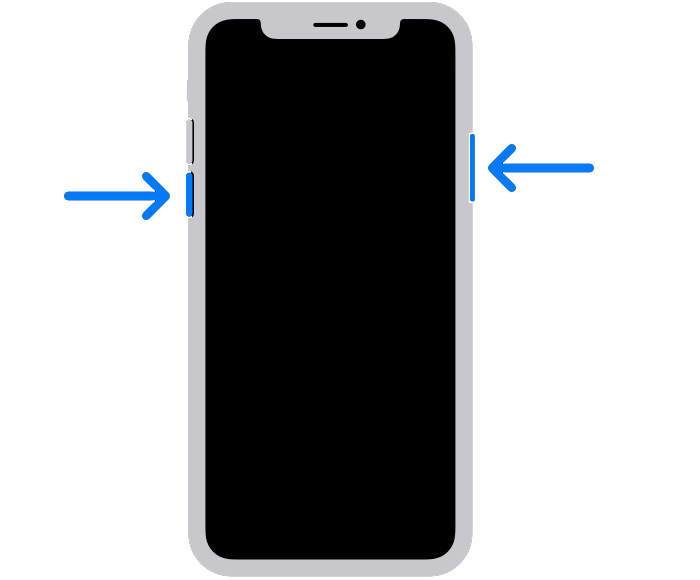
iPhone 6、7、8 或 SE:
找到您設備上的電源按鈕。現在,按住按鈕直到出現“滑動關機”提示。將滑塊向右拖動並等待 30 秒,然後再打開您的設備。 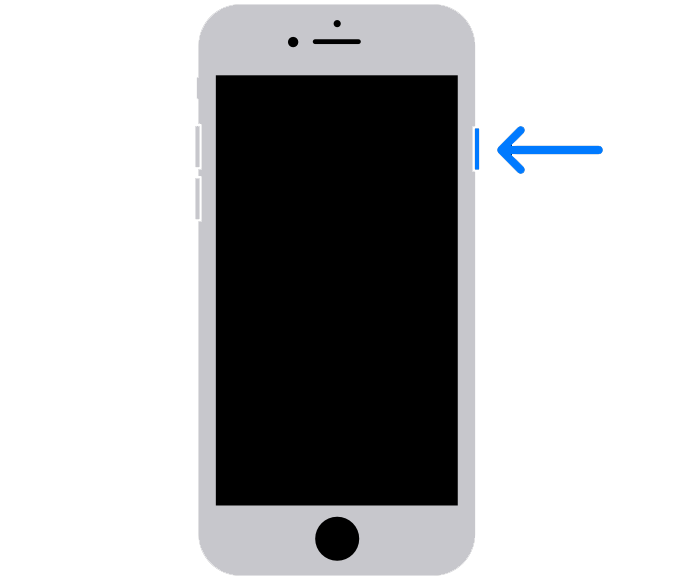
沒有主屏幕按鈕的 iPad:
按住音量按鈕+ 頂部按鈕,直到出現“滑動關機”提示。現在,將滑塊向右拖動,直到顯示器關閉。最後,等待至少 30 秒,然後再打開 iPad。 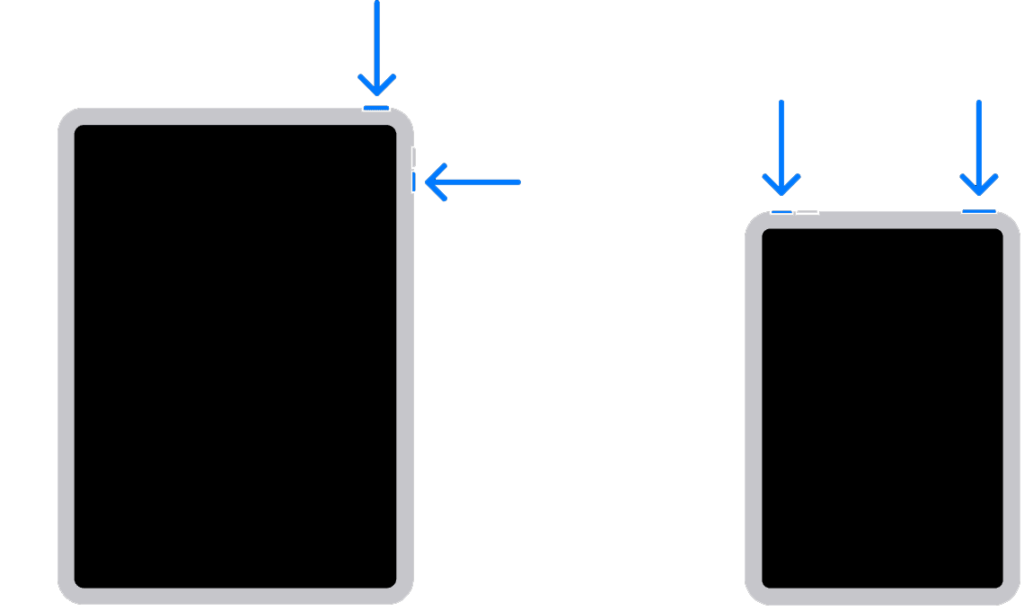
帶主屏幕按鈕的 iPad:
按住頂部按鈕,直到電源滑塊出現。將滑塊向右拖動,直到顯示屏變黑。最後,等待至少 30 秒,然後重新啟動 iPad。 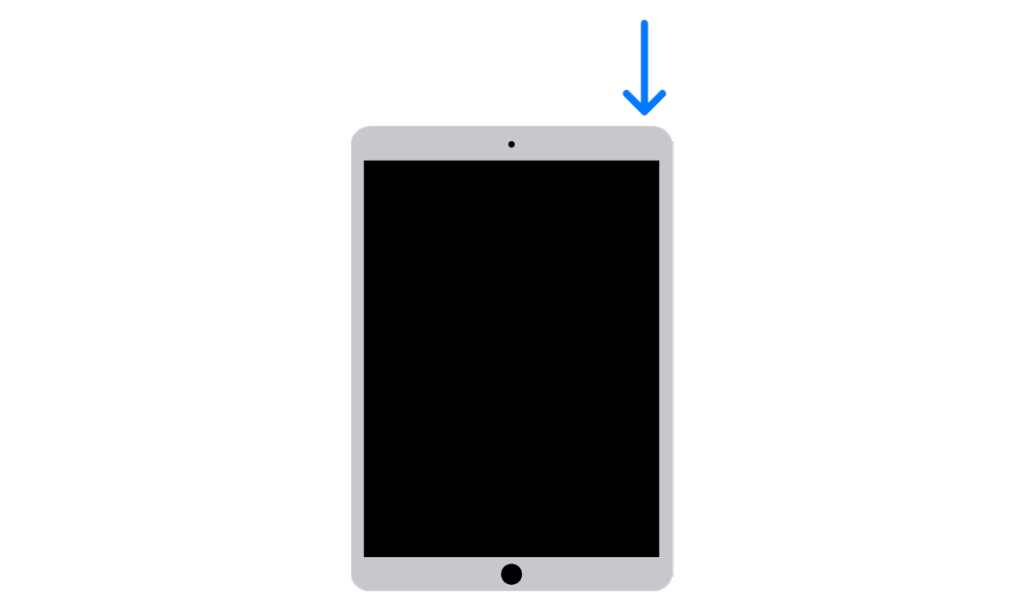
Mac:
訪問屏幕左上角的 Apple 菜單。從下拉菜單中選擇重新啟動。單擊對話框中的重新啟動以確認您的操作。 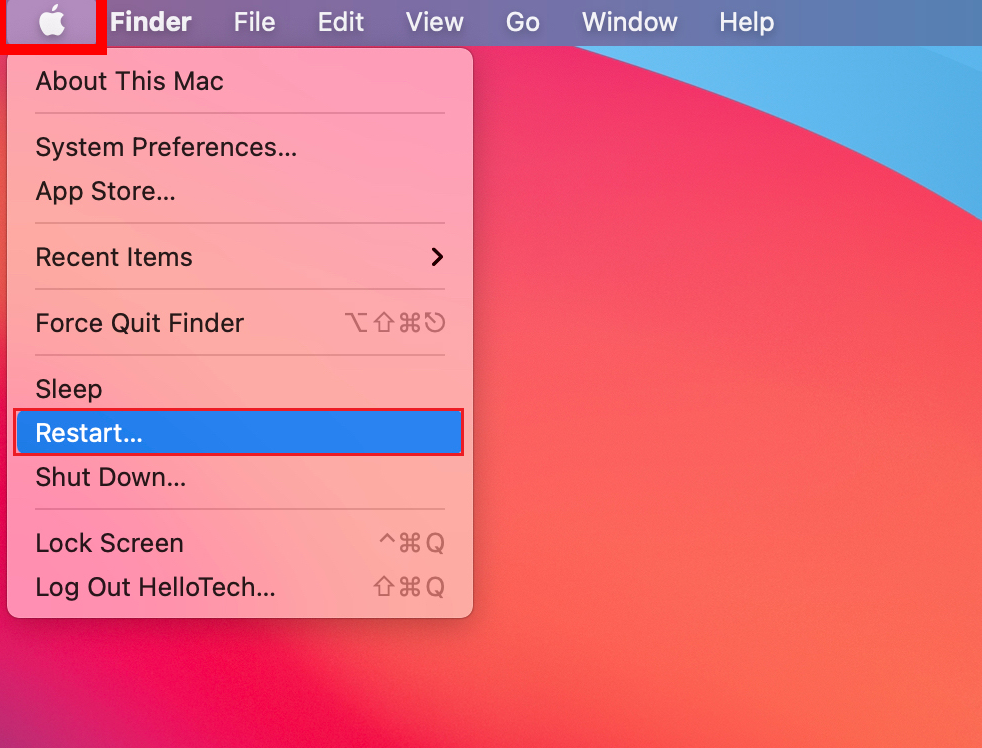
完成後,嘗試使用您的 AirPods 看它是否仍會斷開連接。
2.檢查 AirPods 電池。
您的 AirPods 電池可能電量不足,這解釋了為什麼它總是斷開連接。在使用您的 AirPods 之前,請確保它有足夠的電量來播放您喜歡的音樂。
檢查 AirPods 電池的方法如下:
拿起您的 AirPods 保護套,將耳塞放入其中。合上蓋子並解鎖您的 iPhone 或 iPad。將充電盒靠近您的設備並打開蓋子。您應該會在設備上看到一個彈出式菜單,顯示您的 AirPods 的電池電量。 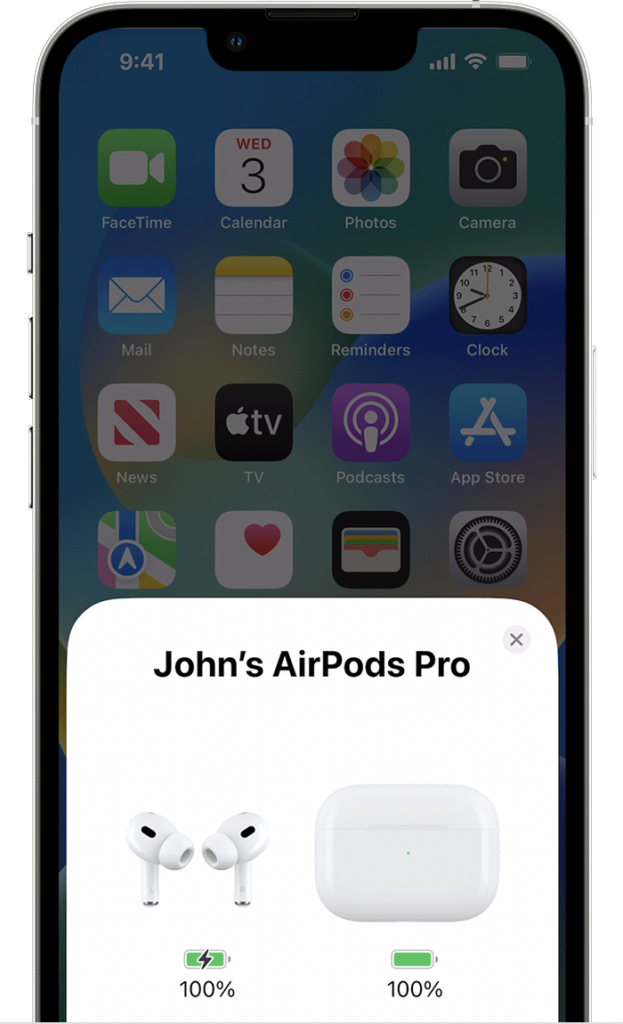
如果您的 AirPods 電池電量不足,請將其放在充電盒中幾分鐘,然後重試。如果電池電量不足,也不要忘記為外殼充電。
3.切換藍牙。
您的設備可能出現錯誤或故障,導致藍牙設備隨機斷開連接。要排除這種情況,請重新啟動 iPhone、iPad 或 Mac 上的藍牙。
對於 iPad 和 iPhone:
轉到您的主屏幕並啟動設置應用。點擊藍牙並按下切換開關以關閉該功能。等待至少 30 秒,然後再次啟用藍牙。 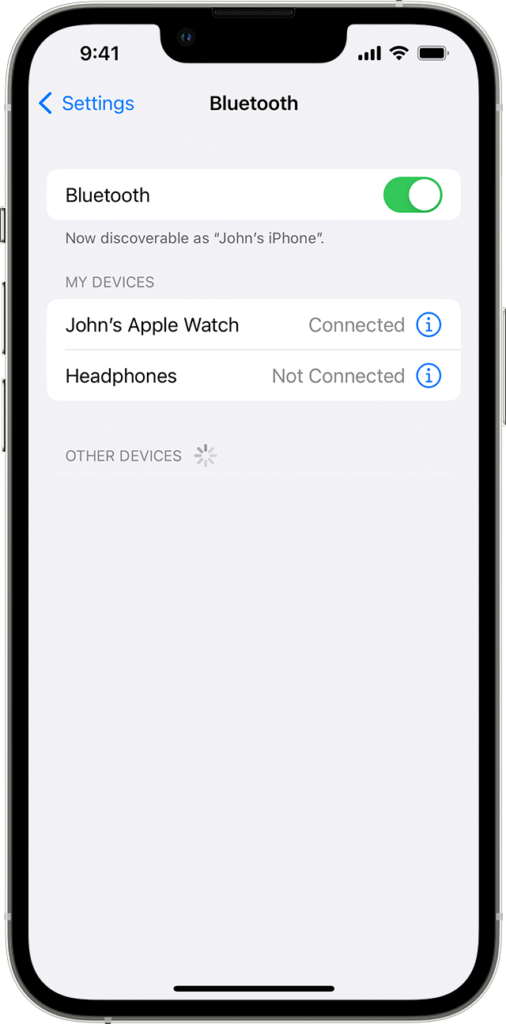
對於 Mac:
點擊屏幕左上角的 Apple 圖標以訪問 Apple 菜單。選擇系統偏好設置。轉到藍牙並點擊關閉藍牙按鈕。等待至少 30 秒,然後再啟用藍牙。 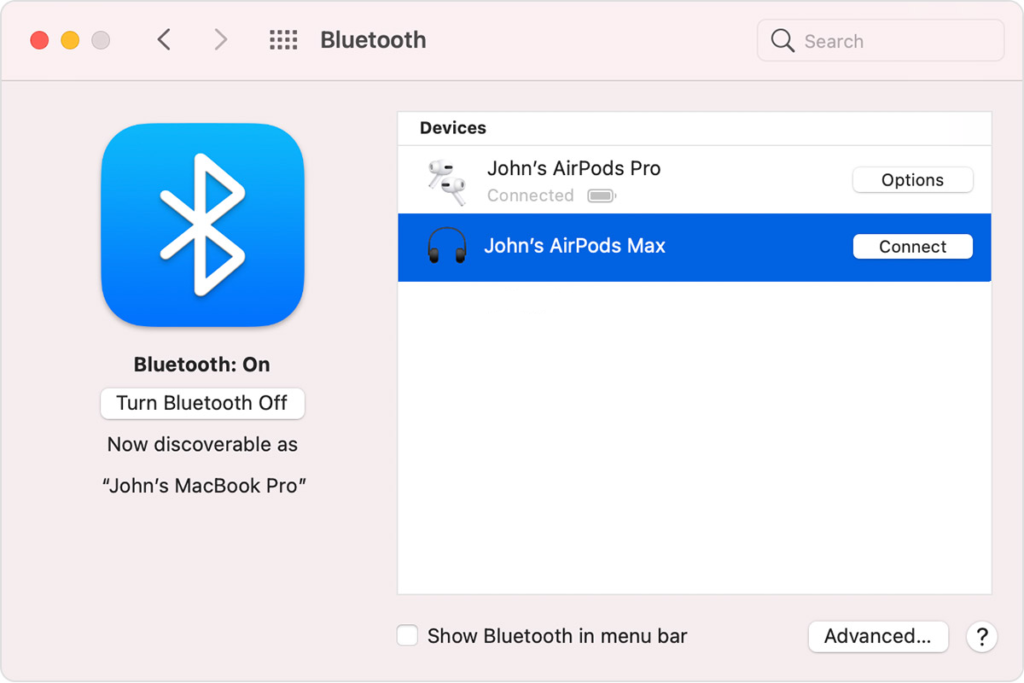
之後重新連接您的 AirPods,看看它是否仍然會在聽音樂或看電影時斷開連接。
4.重置您的 AirPods。
蘋果 建議如果 AirPods 未充電或遇到問題,請重置它。如果您尚未執行此方法,我們建議您這樣做以重置與您的設備的連接。
對於 iPhone 和 iPad:
將您的 AirPods 放入充電盒並蓋上蓋子。等待30 秒。打開蓋子,將 AirPods 放入耳朵。轉到您的設備並導航至設置> 藍牙。如果您可以看到您的 AirPods,請點按更多信息(i)。選擇忘記此設備並再次點擊以確認。 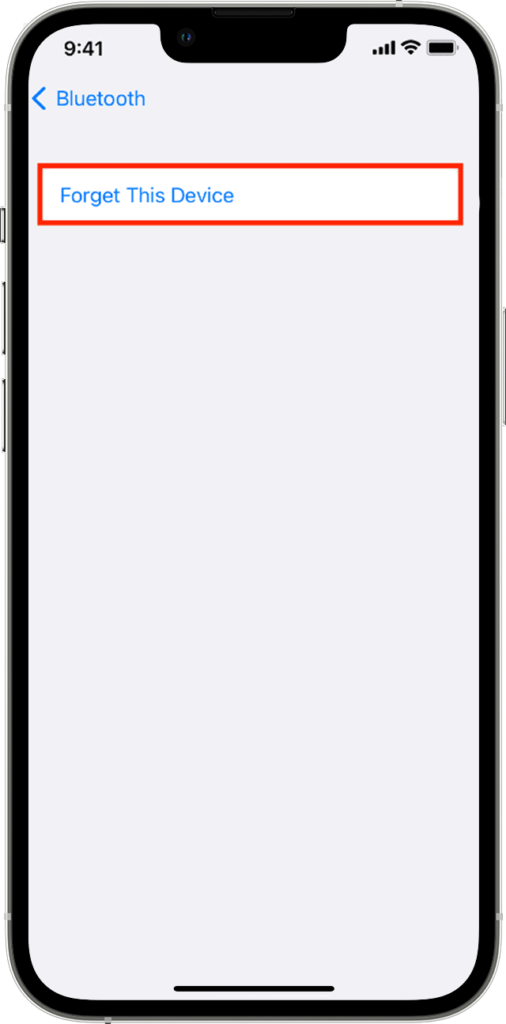 這次將您的AirPods 放回 盒中,並保持蓋子打開。在充電盒背面,按住設置按鈕大約15 秒,或者直到正面的狀態指示燈閃爍琥珀色,然後閃爍白色。
這次將您的AirPods 放回 盒中,並保持蓋子打開。在充電盒背面,按住設置按鈕大約15 秒,或者直到正面的狀態指示燈閃爍琥珀色,然後閃爍白色。 
對於Mac:
在您的 Mac 上,導航至 Apple 菜單> 系統偏好設置> 藍牙。打開充電盒蓋,將 AirPods 放入耳中。等待您的AirPods 連接。點擊 AirPods 旁邊的 X 按鈕。單擊對話框中的刪除按鈕確認您的操作。 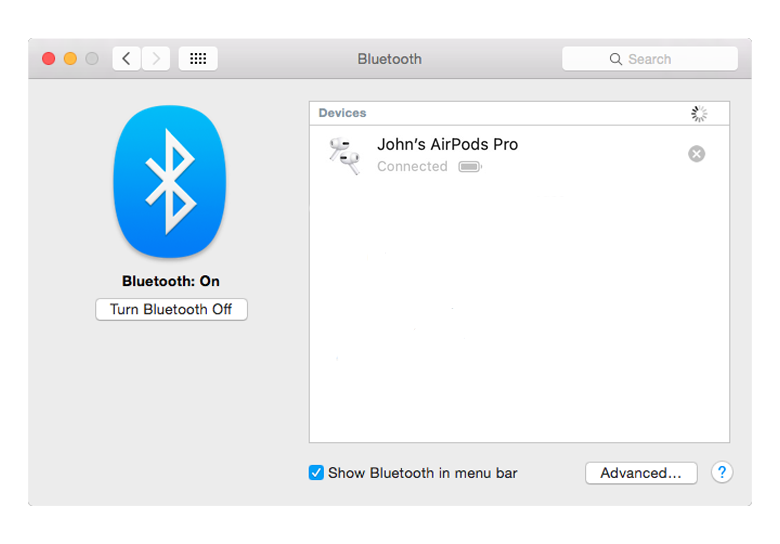 放回你的 AirPods 這次把蓋子打開。在充電盒背面,按住設置按鈕大約15 秒,或者直到正面的狀態指示燈閃爍琥珀色,然後閃爍白色。
放回你的 AirPods 這次把蓋子打開。在充電盒背面,按住設置按鈕大約15 秒,或者直到正面的狀態指示燈閃爍琥珀色,然後閃爍白色。 
重新連接然後你的 AirPods,看看它是否仍然斷開連接。
5.檢查您的默認音頻設備。
您的 AirPods 不斷斷開連接的另一個原因是它沒有被選為您應用程序的默認輸出設備。雖然您的設備應自動將音頻輸出到 AirPods,但您的設備可能會出現意外問題。
您需要執行以下操作:
轉到您正在使用的音樂應用。 (Spotify、Deezer、Apple Music 等。)在音樂播放器頁面上找到 AirPlay 圖標並點擊它。 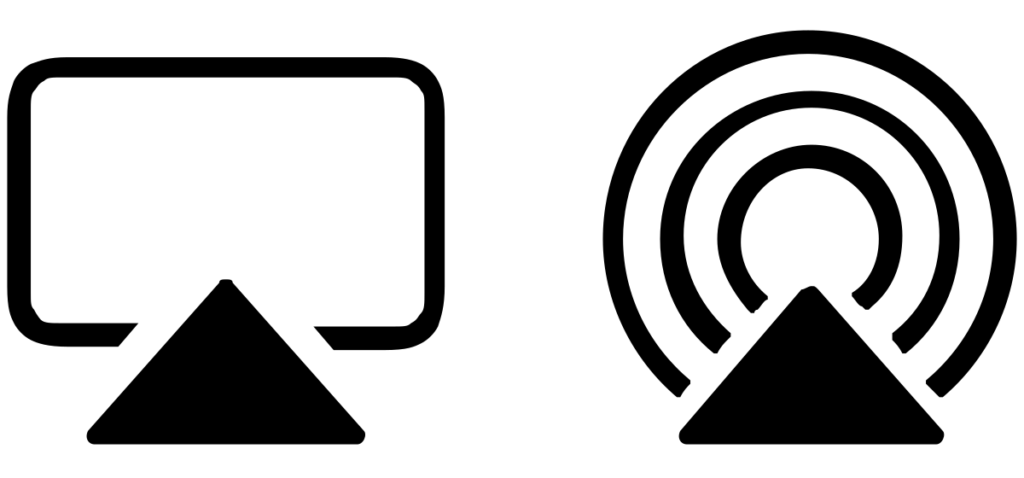 選擇你的AirPods 來自列表。
選擇你的AirPods 來自列表。
嘗試播放幾首歌曲,看看您的 AirPods 是否仍會與您的設備斷開連接。
相關:如何修復AirPods 只用一隻耳朵播放
6.關閉自動耳朵檢測。
最新版本的 AirPods 具有自動耳朵檢測功能。這允許設備在您將其從耳朵上取下時暫停音樂。如果您的 AirPods 在一段時間內不在您耳邊,它們也會與您的設備斷開連接。
事實證明,自動耳朵檢測偶爾會起作用,導致您的 AirPods 認為它不在您的耳朵裡,即使您戴著它們也是如此。
為避免出現問題,請禁用 AirPods 上的該功能。
將您的AirPods 連接到您的iPhone 或iPad。現在,轉到設置> 藍牙。點按 AirPods 旁邊的更多信息(i)。尋找自動耳朵檢測並禁用該功能。 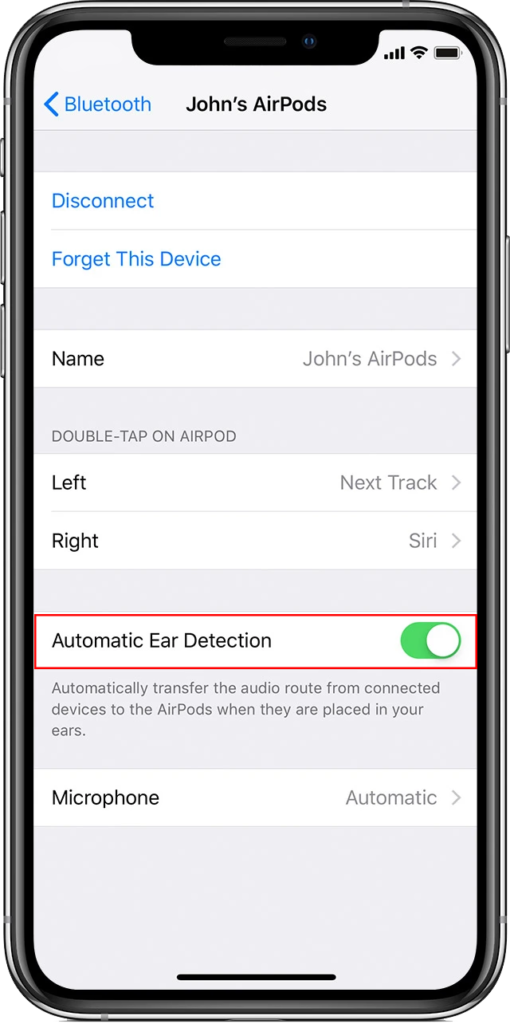
使用您的 AirPods 幾分鐘,檢查它是否仍會斷開連接。
7.取消配對其他設備。
很高興 Apple 允許用戶在其大多數產品上同時連接多個藍牙設備。但是,您的某些無線設備可能會干擾 AirPods 的連接,這解釋了為什麼它一直斷開連接。
為避免出現問題,我們建議您斷開不使用的無線設備。
相關:如何修復 AirPods 在 Windows 上未連接
8.更新您的設備。
如果您的 AirPods 仍然遇到問題,更新您的設備也可能有所作為。您使用的 iOS 或 macOS 版本可能存在錯誤或故障,導致您的設備隨機斷開連接。
對於 iPhone 和 iPad:
前往您的主屏幕並啟動設置。轉到常規> 軟件更新。點擊下載並安裝並按照提示進行操作。 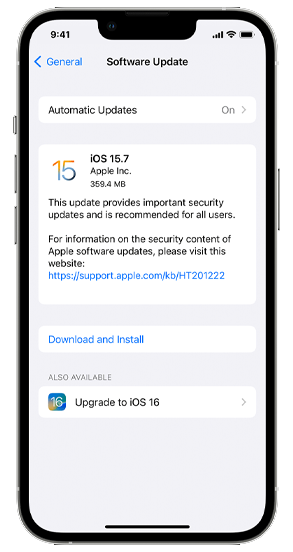
對於 Mac:
單擊顯示屏左上角的 Apple 圖標。選擇系統偏好設置並訪問軟件更新標籤。點擊立即更新或立即升級。 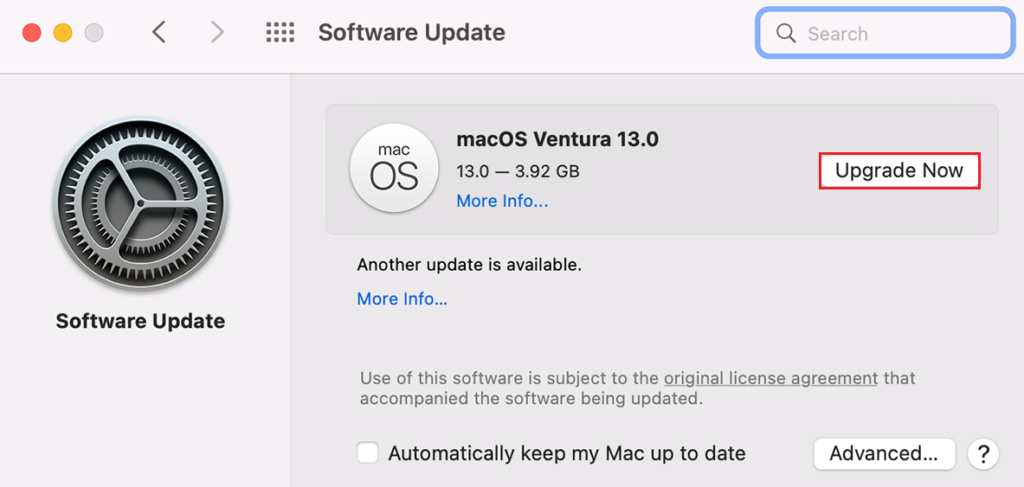
等待更新過程完成,看看您現在是否可以毫無問題地使用 AirPods。
如果上述解決方案均無效,您最後能做的就是向 Apple 團隊報告問題。前往他們的支持頁面,就您在使用 AirPods 時遇到的問題尋求幫助。
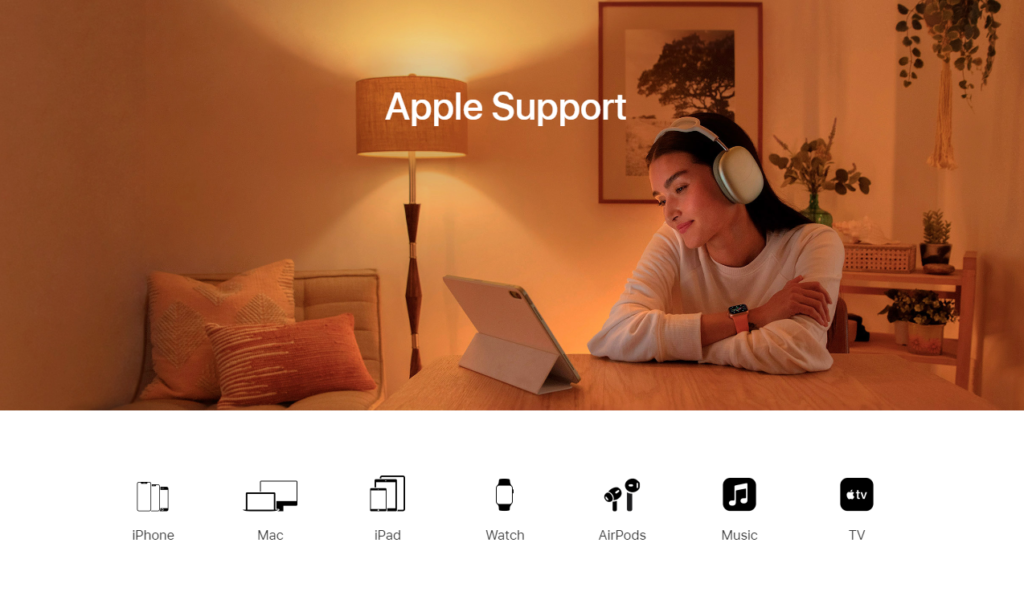
尋求幫助時,請提供重要信息,例如您使用的 AirPods 版本以及您連接的設備。
您還可以查看他們的支持頁面上的指南,看看你是否能找到上面沒有提到的其他解決方案。
如果您的 AirPods 在您的設備上不斷斷開連接,我們的指南就此結束。如果您有任何疑問,請在下方發表評論,我們會盡力回复。
如果本指南對您有幫助,請分享。 🙂